iPhoneの連絡先アプリでグループ分けする方法

iPhoneの連絡先アプリでグループ分けする方法を解説します。グループを作成する方法から、編集・作成・削除の方法まで詳しく解説しています。iPhoneの連絡先アプリ以外で利便性が高いアプリも紹介するので、連絡先のグループを作りたい人は、ぜひ参考にしてください。
この記事の目次
iPhoneの連絡先アプリは、グループ分けを活用することで連絡したい相手を効率的に探すことができます。しかし、実際にグループ分けをしたいと思いながらも、方法がわからずに悩む人も多いでしょう。
グループ分けの方法は決して難しいものではなく、方法を理解すれば簡単に実践できるので、この機会に把握しておきましょう。
この記事では、iPhoneの連絡先アプリでグループ分けする方法を解説します。簡単にグループ分けができるアプリも併せて紹介するので、連絡先をグループ分けしたい人は、ぜひこの記事を参考にしてください。
iPhoneの「連絡先」アプリ内にあるグループとは?

iPhoneの連絡先アプリには、グループ機能が存在します。家族やサークルなど、複数の人物をまとめて登録したい場合に便利な機能です。
iPhoneのグループは、連絡先と同様に無制限で作成ができます。追加料金などは一切不要のため、iPhoneユーザーであれば誰でも使用可能です。
ここでは、グループ分けをすることでどのようなメリットがあるのか、詳しく解説します。
グループに分けると検索が便利
例えば、電話帳に膨大な数の連絡先が登録されている場合、「特定の相手に連絡したい」と思っても探しだすだけで時間がかかってしまいます。スクロールの手間もかかり、ストレスを感じることもあるでしょう。
しかし、あらかじめグループ分けをしておけば、登録しているすべての連絡先から相手を探す必要はありません。仕事仲間に連絡をしたり、サークル仲間に連絡をしたりするときも検索時間が短縮できるので、非常に便利な機能といえます。
公式Webサイト | 公式Webサイト | 公式Webサイト |
公式サイト | ||
「連絡先」アプリでグループが表示されないのはなぜ?

iPhoneの連絡先アプリを開くと、左上に「グループ」という文字が表示されています。ただ、何も設定がされていない場合は、この文字を押してもグループが表示されません。
この場合、まずはApple IDかGoogleアカウントが登録されているかどうか、確認しましょう。確認する場合は、以下の手順で確認ができます。
アカウントが登録されているか確認する手順
- iPhoneの設定アプリを開き、画面上部の「iPhoneにサインイン」をタップする
- Apple IDとパスワードの入力画面が表示されるので、iCloudやApp Storeで使用するものを入力し、画面右上の「サインイン」をタップする
- iPhoneのパスコードを入力する
- Apple IDがMacと連携されている場合は、パスワードを入力する(連携していない場合は不要)
上記の作業が完了すれば、Apple IDの登録は完了です。
iPhoneからではグループ分けはできない
グループ分けはiPhoneからではできず、iCloudにログインする必要があります。
iCloudのログイン自体は、iPhoneでも可能です。ただし、ログインできても「写真」と「iPhoneを探す」の項目しか表示されないので、連絡先の編集ができません。
iPhoneの連絡先アプリでグループ分けがしたい場合は、パソコン環境が必要になることを認識しておきましょう。
公式Webサイト | 公式Webサイト | 公式Webサイト |
公式サイト | ||


どのくらいおトクなの?
をもとに算出
プランをみつけよう
「連絡先」アプリでグループを編集する方法

連絡先アプリでグループを編集する方法には、「iCloudで編集する」と「iPhoneだけでグループ分けができるアプリを利用する」の2つがあります。
iCloudでの編集は、決して難しい方法ではありません。順を追えば簡単にできるので、ここで紹介する手順を参考にしてください。
パソコン環境の用意が難しい人は、アプリのインストールをおすすめします。
- iPhoneだけでグループ分けがしたい方はこちら→iPhoneだけで簡単にグループ分けできるアプリ
iCloudにログインする
まずは、iCloudへのログインが必要です。iCloudのトップページにアクセスした後、Apple IDを入力してログインしましょう。
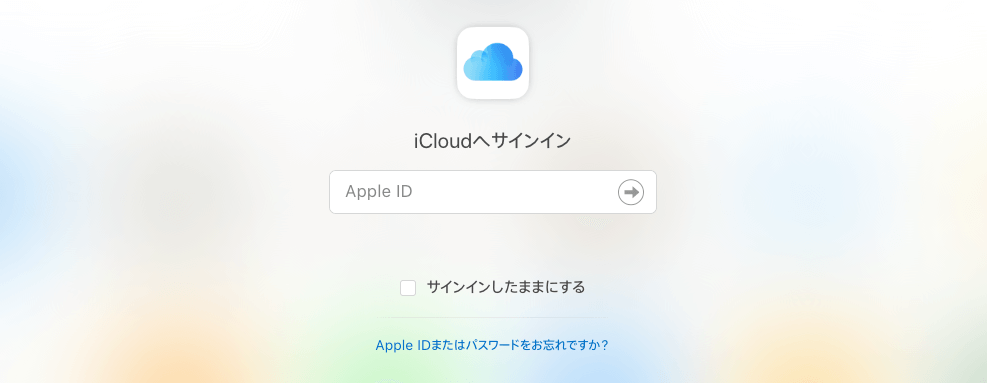
基本的にはこのステップだけでログインできますが、「2ファクタ認証」を設定している場合は、6桁の数字を入力しなければなりません。利用しているiPhoneにメールが届くので、確認して入力しましょう。
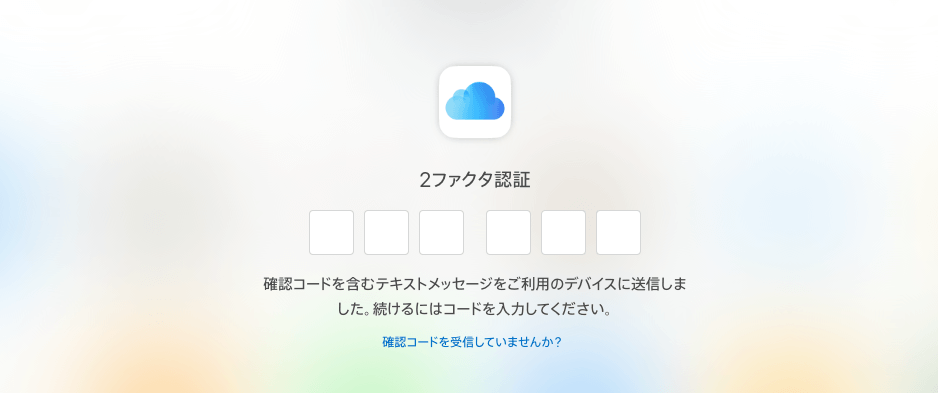
数字の入力が終われば、「このブラウザを信頼しますか?」という文字が表示されます。次回以降確認コードの入力が不要になるため、セキュリティ面に問題がない場合は、「信頼する」をクリックしましょう。
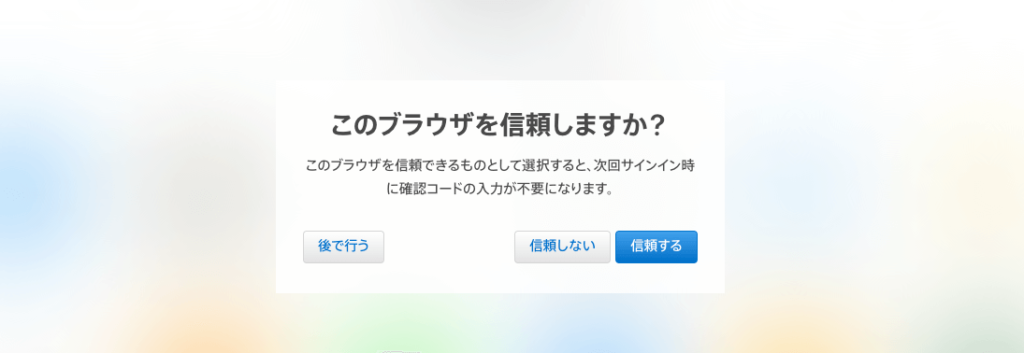
新規グループを作成する
無事にログインを終えた後は、「メール」や「カレンダー」など様々なアプリが一覧で表示されるので、「連絡先」をクリックしましょう。
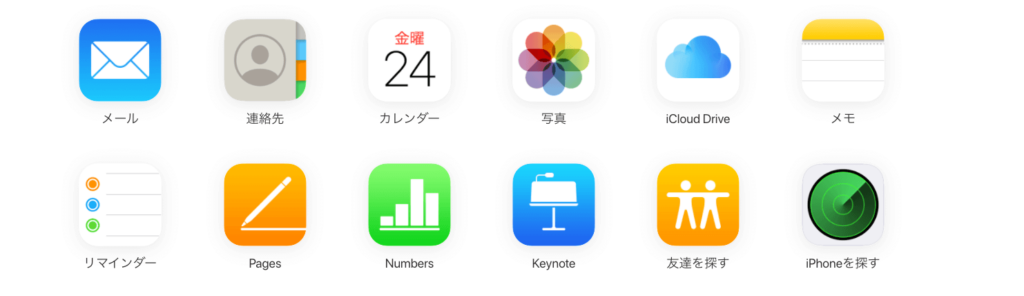
連絡先を選択すると、iPhoneに登録されている連絡先情報がそのまま表示されます。グループを作成したい場合は、表示されている画面の左下にある「+」ボタンをクリックしてください。
「+」ボタンをクリックすると、「新規連絡先」と「新規グループ」の文字が表示されるので、「新規グループ」を選択しましょう。選択ができると、以下のように「名称未設定のグループ1」という文字が表示されます。

グループの作成作業は以上です。
グループに連絡先を追加する
グループに連絡先を追加したい場合は、まず「すべての連絡先」をクリックし、登録されているすべての連絡先が表示されるようにしてください。
そして、グループに追加したい連絡先をドラッグ&ドロップし、グループ名の部分まで移動させましょう。
グループ名の部分まで移動した後は、グループ名の部分をクリックしてみましょう。ドラッグ&ドロップが正しくできていれば、グループに連絡先が追加されます。
グループを編集する
グループの編集でできることには、「グループ名の変更」と「グループから連絡先を削除する」の2つがあります。
グループ名を変更したいときは、グループ名の部分をクリックするとグループ名が変更できるので、好きな名前に変更しましょう。以下の写真のように、背景が白い状態だと変更できます。

グループに追加されている連絡先から特定の人物を削除したい場合は、まず削除したい人物の部分を選択してください。薄い青色で囲われていると選択ができている状態となります。
この状態で左下にある歯車マークをクリックし「削除」をクリックすると、選択された人物はグループから削除されます。
グループを削除する
グループを削除したい場合は、削除したいグループを選択した状態で、画面左下の歯車マークを選択してください。選択すると、「削除」や「グループの名前を変更」という文字が表示されるので、「削除」をクリックしましょう。
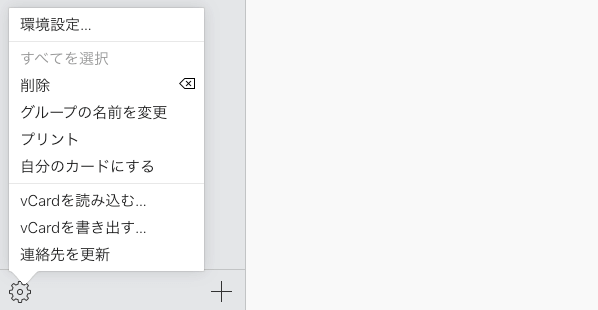
クリックすると確認の画面が表示されるので、問題がないことを確認し、「削除」をクリックしてください。
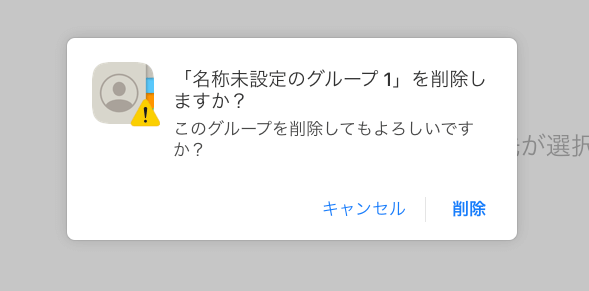
この作業が完了すれば、グループの削除は完了です。なお、グループを削除した場合でも連絡先の削除にはつながらないので、安心してください。
iPhoneでグループを確認する方法
iCloudでのグループ設定が終わればiPhoneにも反映されるので、グループがしっかりと作成されたかどうか確認しましょう。
確認したい場合は、iPhoneの連絡先アプリを開き、画面左上の「グループ」をタップしてください。iCloudという文字の下に、作成したグループが一覧で表示されます。
グループごとに連絡先を確認したいときは、表示させたいグループ名を選択すると右端にチェックマークが表示されるので、右上の「完了」を押してください。
公式Webサイト | 公式Webサイト | 公式Webサイト |
公式サイト | ||
iPhoneだけで簡単にグループ分けできるアプリ
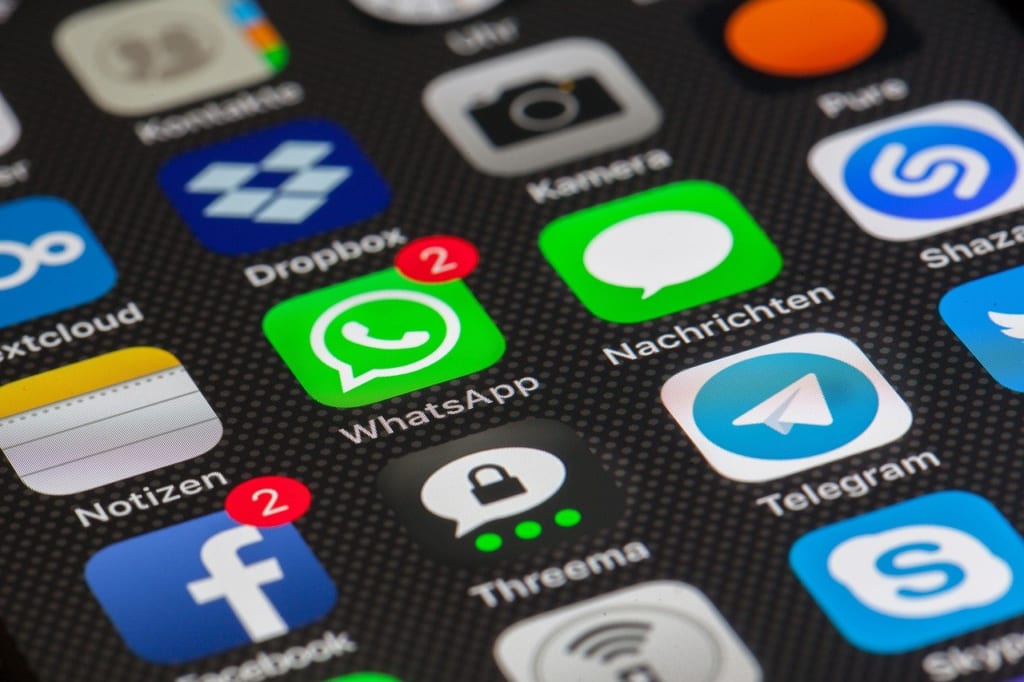
iPhoneの連絡先アプリでグループ分けをする場合は、iCloudにログインすることが必要です。難しい操作ではないものの、iCloudへのログインが面倒に感じる人も少なくありません。
手短にグループ分けをしたい場合は、iPhoneだけでグループ分けができるアプリを使用しましょう。ここでは、iPhoneだけで簡単にグループ分けできるアプリを2つ紹介します。
「連絡先SS」
「連絡先SS」は、ドラッグ&ドロップでグループ分けができるアプリです。操作性がいいだけでなく、120個以上のグループアイコンもあるので、グループの見分けもつきやすくなります。
連絡先SSの特徴は、グループメールの一斉送信ができることです。初めからiPhoneに用意されている連絡先アプリでは、メールの一斉送信はできません。
まとめてメールの送信がしたい場合は、連絡先SSをインストールしましょう。
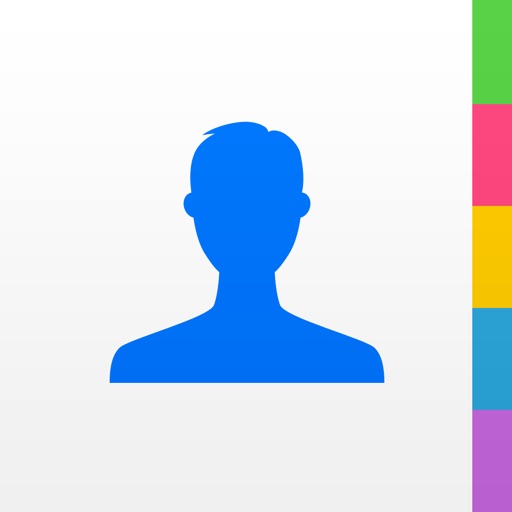
連絡先グループ管理 – グルピング Lite
連絡先グループ管理 – グルピング Liteは、自分の好きなテーマ色が選べる特徴を持つ連絡先アプリです。アプリを開いた瞬間に、作成済みのグループがすべて表示されるので、すぐにグループの確認ができます。
グルピングLiteの特徴は、会社名で自動的にグループ分けがされるので、面倒な操作は必要ありません。加えて、グループのメンバーにまとめてSMSが送れる機能もあります。
非常に使いやすいアプリですので、気になる人はインストールしてみましょう。
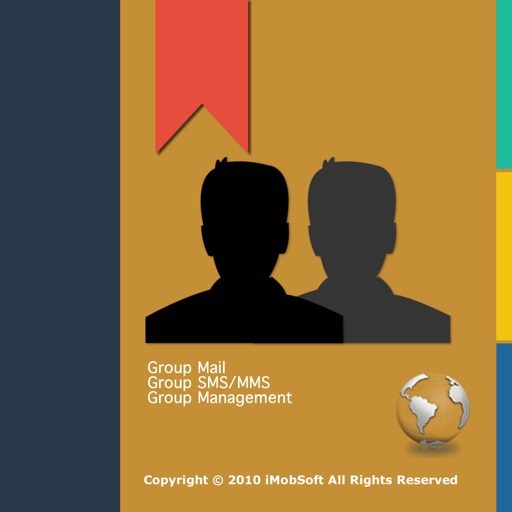
公式Webサイト | 公式Webサイト | 公式Webサイト |
公式サイト | ||
まとめ

今回は、iPhoneの連絡先アプリでグループ分けする方法や、簡単にグループ分けができるアプリを紹介しました。
連絡先アプリをうまく使いこなせれば、連絡したい相手をすぐに探すことができます。
しかし、iPhoneではグループ作成ができないため、iCloudにログインしなければなりません。手順も多くなっているため、簡単に済ませたい場合は他の連絡先アプリを使用しましょう。
今回紹介した「連絡先SS」や「連絡先グループ管理 – グルピング Lite」は、iPhoneだけで連絡先のグループ管理が可能です。使いやすいアプリですので、手短にグループ分けをしたい人はダウンロードしてみましょう。

































